«Я забыл код блокировки iPhone» — такое утверждение часто появляется среди проблем пользователей телефонов Apple. Что делать, когда код блокировки iPhone выходит из нашей головы? Если вы не помните код или устройство заблокировано — есть несколько простых способов сделать это.

Некоторое время назад в нашем гиде мы показали, что делать, когда мы забыли пароль iCloud на iPhone или iPad. Сегодня мы хотели бы сосредоточиться на другом решении. Вы забыли код блокировки iPhone? Это еще не трагедия. Телефон можно восстановить несколькими способами — официальным и … менее официальным.
Примечание. Это руководство не покажет вам, как разблокировать iCloud iPhone. Применяется только к экрану блокировки. Чтобы разблокировать iCloud, мы отсылаем вас к отдельному тексту на нашем веб-сайте.
Сброс с iTunes
Если раньше вы использовали iPhone / iPad, и вы подключили его к iTunes на вашем компьютере — дело простое. Однако он будет работать, только если мы уже подключили iPhone к iTunes на вашем компьютере.
Мы подключаем заблокированный телефон с помощью компьютерного кабеля и включаем iTunes. После того, как программа обнаружит ваш телефон, щелкните значок «Воспроизвести iPhone». Тогда вам придется подождать. Все данные на телефоне будут удалены, и после перезапуска нам придется снова войти в систему, используя учетную запись iCloud (Apple ID). Пароль блокировки iPhone исчезнет, и мы сможем снова установить его с уровня настроек.
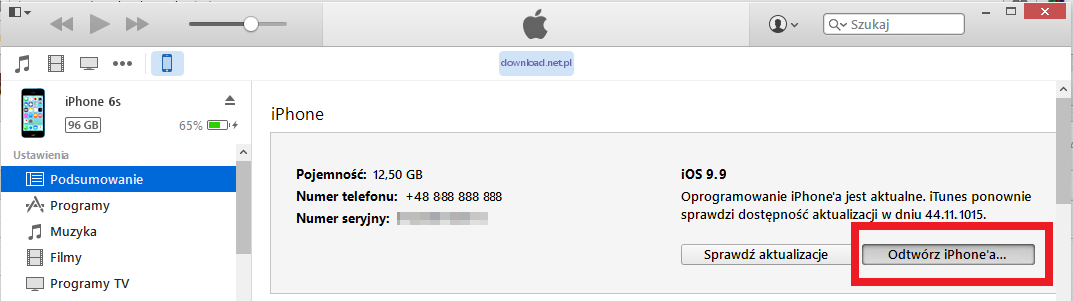
В этом случае не стоит, по крайней мере, в начале — восстановить резервную копию из iCloud, поскольку он восстановит все предыдущие настройки, включая старый код блокировки телефона или планшета.
Сброс кода блокировки из веб-браузера
Но что, если мы не подключили iPhone или iPad к компьютеру, и у нас его нет в паре с iTunes? Вам нечего сломать — есть и простые решения. Однако у нас должен быть Apple ID, который является адресом электронной почты и паролем, который мы ввели в iCloud по телефону.
Для начала мы входим на iCloud.com, используя адрес электронной почты и пароль, которые мы использовали при первом запуске iPhone. После входа в систему на сайте, мы найдем значок «Знать» — он будет в правом нижнем углу экрана iCloud.com. После его открытия нам нужно будет снова ввести пароль, а затем наш телефон будет расположен на карте.
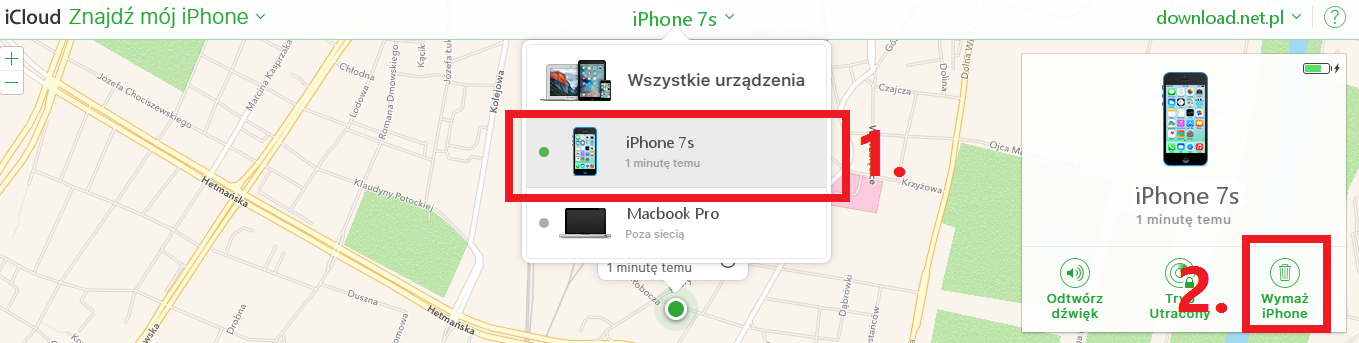
Теперь нажмите кнопку «Все устройства» в верхней части или, если есть только одно устройство, имя устройства отображается в верхней части экрана. После выбора iPhone или iPad в верхнем правом углу появится окно с параметрами. Нажмите здесь для решения под названием «Dream iPhone». Как и при перезагрузке iTunes, данные с телефона будут удалены и код блокировки будет удален. Мы также должны войти в систему с уровня iCloud в перезагрузке iPhone.
Сбросьте код блокировки из аварийного режима
Последнее решение — перевести телефон в аварийный режим — режим восстановления. Этот метод будет работать, если мы не добавили или не отключили учетную запись iCloud на iPhone, и мы не можем найти ее сейчас с сайта iCloud.com. В этом случае мы включаем iTunes в компьютер, а затем подключаем iPhone к компьютеру с помощью USB-кабеля.
Затем одновременно нажмите кнопку включения / выключения и кнопку «Дом». Подождите, пока телефон не перезагрузится. На экране появится экран режима восстановления:
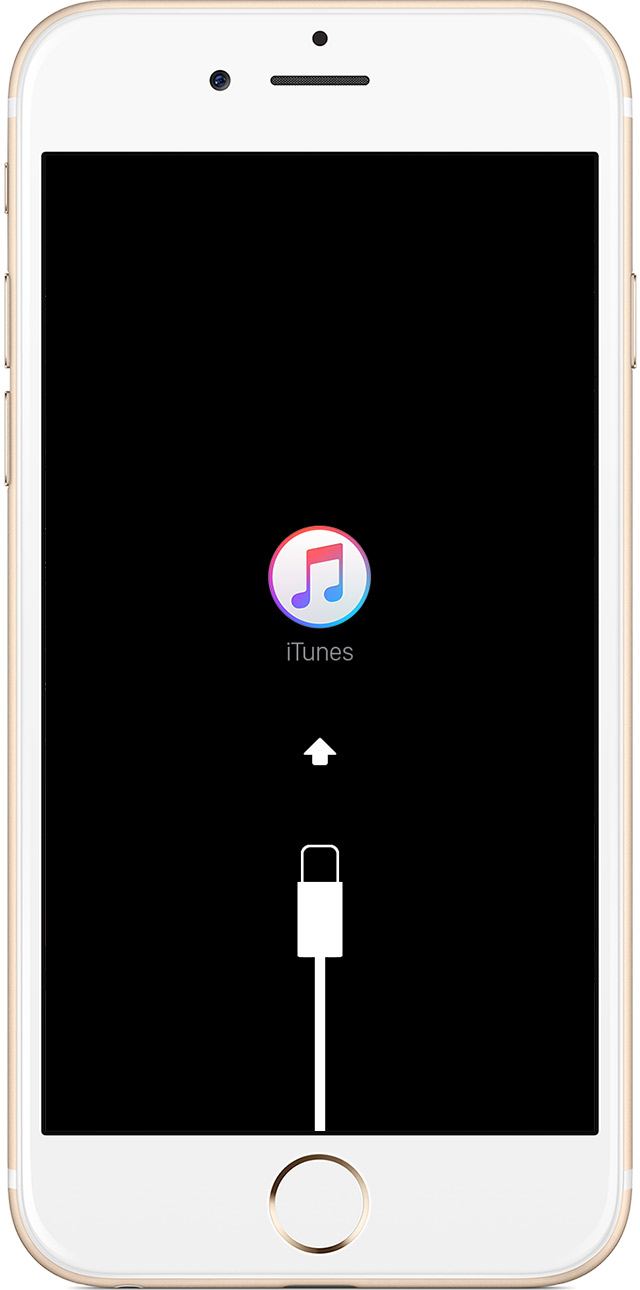
Теперь давайте отпустите кнопки. ITunes покажет сообщение: «В iPhone возникла проблема, которую нужно было обновить или воспроизвести». Если мы хотим восстановить iPhone в исходные настройки и удалить код блокировки экрана, нажмите кнопку «Воспроизвести» и дождитесь удаления всех настроек телефона или планшета.
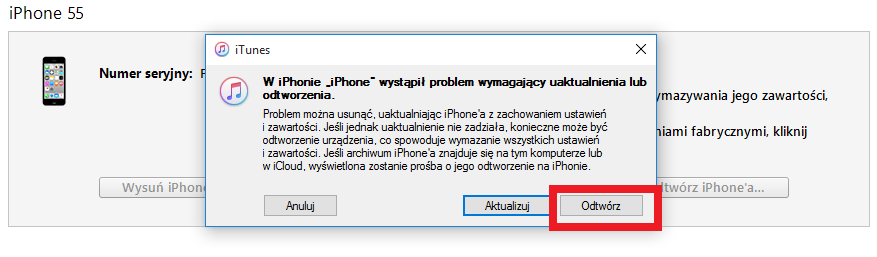
После перезагрузки телефона мы сможем создать новую учетную запись iCloud, к которой мы присоединяем iPhone или iPad. Код блокировки телефона также не будет доступен.
Ничего не помогло?
Если ни один из вышеперечисленных методов не работал в вашем случае, у вас все еще есть (по крайней мере) 2 решения. Решение — взгляните на наш текст, из которого вы можете узнать о неофициальных методах разблокировки своего iPhone или iPad. Может быть, один из них будет полезен.
Второе решение — подробно описывайте свою проблему в комментарии в этом тексте. Если вы можете, загрузите скриншоты — нам будет легче помочь. Мы постараемся как можно скорее (ну, если это не субботний вечер;) ответьте на ваш запрос.





